电脑声音出现问题了,首先肯定是查看声卡驱动,可是很多用户并不了解声卡驱动在什么位置,那么下面就跟随小编的脚步一起来看看在电脑上哪里找声卡驱动吧 。

文章插图
1、右击“计算机”图标,选择“管理”命令 。
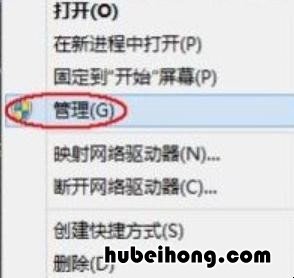
文章插图
2、在打开的“计算机管理”中,依次打开“计算机管理”、“系统工具”、“设备管理器” 。
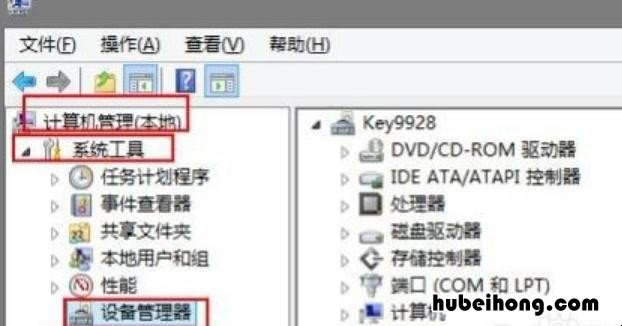
文章插图
3、也可以直接按Win+X键,选择弹出的菜单中选择“设备管理器”命令 。
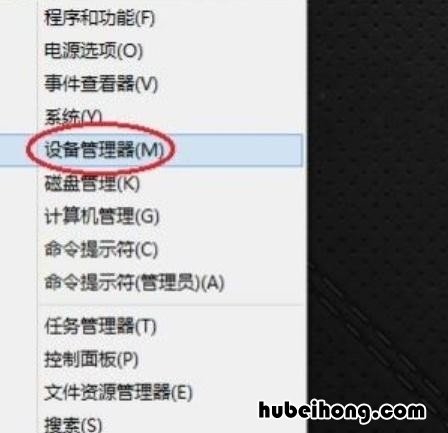
文章插图
4、在“设备管理器”右边展开“声音、视频和游戏控制器”,可以在这里查看到声卡驱动信息了 。
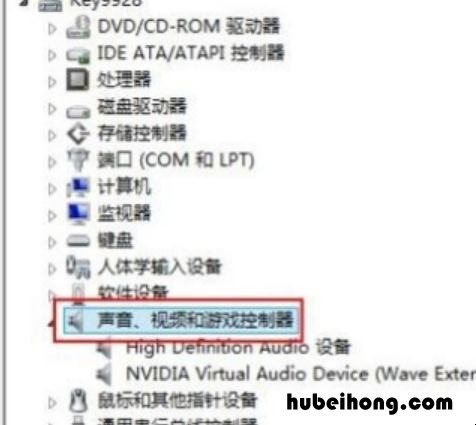
文章插图
5、或者按Win+X键,选择弹出的菜单中选择“运行”命令 。在打开的“运行”对话框中输入“dxdiag”命令 , 单击“确定”按钮 。
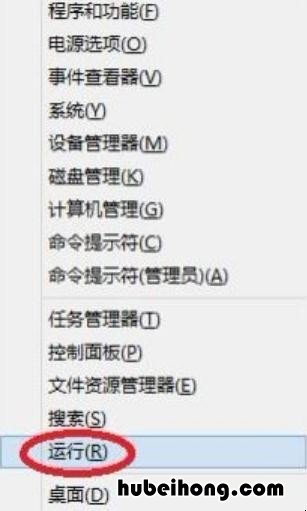
文章插图
6、在打开的窗口中就能在“声音1”、“声音2”中看到声卡的信息了 。

文章插图
【台式电脑声卡驱动在哪里 电脑声卡怎么驱动声卡】以上就是对于在电脑上哪里找声卡驱动的全部内容,网友们明白了吗?
- 美团上面的代金劵如何使用 美团代金劵怎么购买
- 身份证可以手机上传照片吗安全吗 身份证可以手机上传照片吗怎么弄
- 在家做什么兼职呢 在家能做什么兼职赚钱
- 去存款机存钱需要密码吗 银行自动取款机存钱需要密码吗
- 在外地补办移动卡怎么补卡 移动卡怎样在外地补办
- 农村干啥能挣点钱呢视频 农村干什么能赚到钱
- 公司退市原始股怎么办 买的原始股可以退吗
- 圣女果可以放冰箱吗? 圣女果可以放冰箱吗 放冰箱冷冻还是冷藏
- 土豆有减肥的功效吗做法 土豆是不是减肥食物
